AutoGearの紹介
普段PCを使っている場合は問題が無いのですが
負荷の掛かる処理をさせるとPCは重たくなります
メディアのライティング中、動画のエンコード中
3Dゲーム等の際は思いのほかPCには負荷が掛かっています
他の処理も重たくなりPC全体が非常に遅くなったりします
こういう場合に任意でプログラムの実行優先速度を変更できるソフトが
AutoGearです
ダウンロードが完了したら早速解凍
解凍出来ない場合はこちら
解凍しますとファイルが2つ出てきます
AutoGear.exeを実行
基本画面です
試しに一つプログラムの追加の仕方をご説明します
右側メニューから「追加」
この様なウィンドウが出てきますので
右上の「参照」にてプログラムを参照します
AutoGear自身を優先度を「低」への設定画面です
この様に設定一覧として追加されました
プログラムの追加はこの作業で完了です
非常に簡素な画面ですので扱いやすいと思います
参考例
オンラインゲーム Blackshotの設定例
C:\Blackshot\System\Gameguard\gameguard.des
上記のファイルを選択します
選択の際にファイルの種類を「All Files」にしないと出てきません
これでゲーム中のNprotectの実行優先は下がったので
少しはゲームが快適に動くかと思います
「通常以下」で設定するのが無難かも知れません
このソフトによって体感できる方もいらっしゃるかも
ぜひオススメです
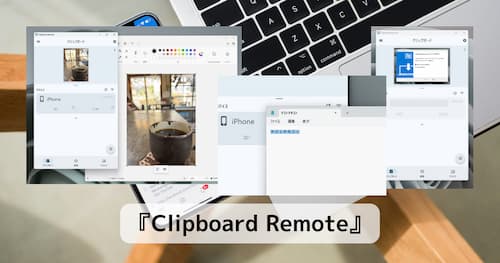
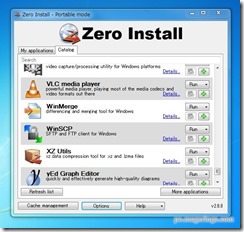





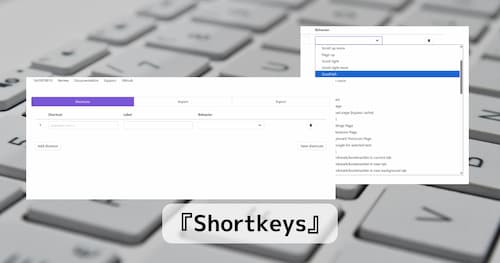
コメント